Các lỗi thường gặp nhất trên Airpods 2 | Pro – lỗi nào sửa được?

Airpods 2, Airpods Pro là mẫu tai nghe không dây được ưa chuộng nhất trên thị trường hiện nay, với số lượng người dùng đông đảo. Phụ kiện này được thiết kế chất lượng, cao cấp, tuy nhiên, trong quá trình sử dụng không tránh khỏi gặp những vấn đề trục trặc. Hãy cùng chúng tôi tìm hiểu các lỗi Airpods thường gặp nhất và cách sửa chữa đơn giản.
Airpods đã được Apple thử nghiệm, chỉnh sửa trước khi sản xuất để mang tới cho người dùng những trải nghiệm tuyệt vời nhất. Tuy nhiên, sản phẩm hoàn hảo này vẫn có những lỗi cơ bản.
=> Xem thêm: Sửa lỗi Airpods không nghe 1 bên, 2 bên tai nghe
Không tìm được Airpods trên Find My
Find My thực chất là một tính năng đặc biệt, được Apple phát triển để giúp bạn tìm kiếm Airpods ngay khi bị thất lạc, bảo vệ các dữ liệu cá nhân. Nhưng trong một vài trường hợp, người dùng không thể tìm thấy thiết bị của mình ngay trên Find My. Lý do chủ yếu là do:
- Tai nghe Airpods chưa kết nối với iPhone: Tai nghe không thể tự mình phát tín hiệu mà cần thông qua chiếc smartphone. Do đó, nếu chưa được kết nối, khi bật Find My, rất khó để hiển thị vị trí Airpods trên bản đồ.
- Airpods bị hết pin: Khi Airpods hết pin, mọi kết nối sẽ bị ngắt, do vậy bạn không tìm được nó trên Find My.
- Airpods nằm trong hộp sạc: Phụ kiện này sẽ không được theo dõi khi nằm trong hộp sạc.
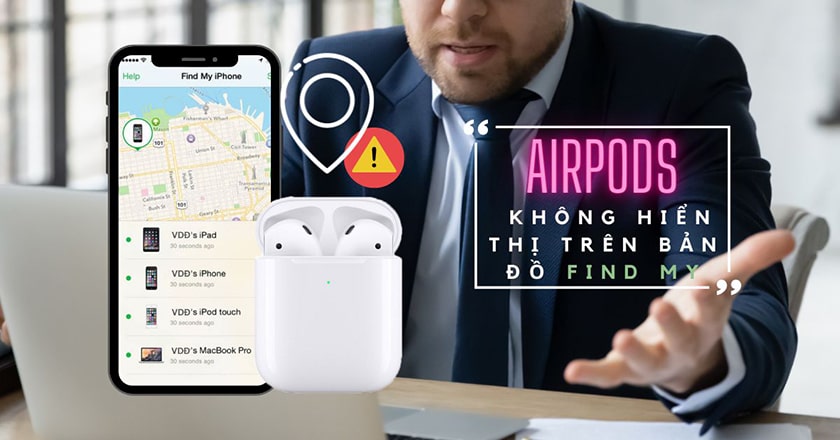
Gặp vấn đề khi pair thiết bị
Nhiều lúc Airpods không thể kết nối với iPhone hoặc iPad. Vậy, bạn có thể khắc phục việc này như thế nào?
Đầu tiên, hãy thử đưa chúng về hộp sạc, để yên khoảng 10-15 phút, sau đó rút ra và sử dụng lại. Ngoài ra, bạn cũng có thể thử reset lại thiết bị, cách này hầu như sẽ giúp bạn giải quyết vấn đề đang gặp phải đấy.
Lỗi 1 bên Airpods không thể kết nối
Một lỗi thường gặp nữa của Airpods chính là 1 bên không thể kết nối. Để giải quyết vấn đề này, đầu tiên, bạn nên đưa chúng vào case sạc, chờ khoảng 10-15 phút sau đó thử lại. Hoặc, hãy thử bật tắt tính năng bluetooth trước khi rút Airpods ra khỏi case. Sau khi thử hai cách này vẫn không thành công, thì bạn thử reset tai nghe thông minh này xem, có thể vấn đề sẽ được giải quyết đấy.

Lỗi Airpods chỉ nghe được 1 bên
Tai nghe Airpod không nghe được 1 bên có thể là do tai nghe bị mất nguồn hoặc không nhận sạc. Ngoài ra, nếu tai bị hỏng thì bạn cũng không nghe được.
Đầu tiên, hãy vệ sinh tai nghe của bạn, bởi sau một thời gian sử dụng, việc bám nhiều bụi bẩn có thể khiến truyền âm thanh không được tốt.
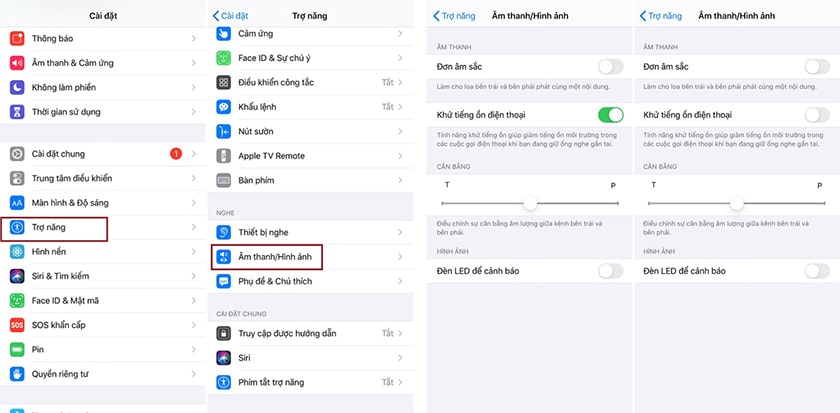
Thứ hai, kiểm tra cài đặt âm thanh trên iPhone. Nếu bạn thiết lập sai cài đặt âm thanh thì việc Airpods không nghe được 1 bên là bình thường. Để khắc phục, hãy truy cập vào Cài Đặt – Trợ Năng – Âm Thanh/Hình Ảnh và tắt Khử tiếng ồn điện thoại đồng thời đưa chấm tròn ở thanh ngang phần Cân Bằng về chính giữa.
Thử hai cách trên vẫn không được, bạn hãy thử kết nối lại Airpods với iPhone hoặc reset.
Lỗi 2 bên Airpods không thể nghe
Tương tự như trường hợp 1 bên Airpods không thể nghe, bạn cũng có thể thử các cách khắc phục cho lỗi 2 bên Airpods gặp vấn đề. Nếu sau khi thử hết nhưng tai nghe vẫn không thể sử dụng được, có thể là do thiết bị của bạn đã bị hư hỏng, hãy ra cửa hàng để kiểm tra, sửa chữa hoặc mua mới bạn nhé.
2 bên Airpods không kết nối được
Nếu 2 bên Airpods không thể kết nối do bị hư hỏng phần cứng, bạn cần phải tới các cơ sở uy tín để sửa chữa. Tuy nhiên, nếu đây chỉ là vấn đề nhất thời thì hãy sử đưa chúng lại vào case sạc, để trong 10 phút rồi sử dụng lại hoặc reset lại thiết bị.

Không thể kết nối với máy tính
Với các dòng Mac cũ, Airpods sẽ thường xuyên gặp lỗi không thể kết nối. Để thử khắc phục, hãy đưa tai nghe không dây này vào lại trong hộp, chờ khoảng 10s, sau đó lấy chúng ra và đeo vào tai, kiểm tra xem việc kết nối đã ổn định hay chưa.
Nếu cách trên vẫn không được, bạn hãy ngắt kết nối Airpods với máy tính bằng cách tắt bật Bluetooth. Hãy truy cập vào cài đặt Bluetooth (System Preferences – Bluetooth), tìm trong danh mục thiết bị Airpods, sau đó ngắt kết nối. Hoàn thành xong, bạn hãy ghép nối lại 2 thiết bị.
Các thao tác chạm không hoạt động
Các thao tác chạm của Airpods nhiều khi không được nhạy. Bạn cần tối ưu cử chỉ điều khiển bằng cách:
- Bước 1: Trên iPhone, truy cập vào danh mục Cài Đặt – Bluetooth.
- Bước 2: Tại thiết bị Airpods bấm chữ I bên cạnh.
- Bước 3: Chọn Left hoặc Right ở mục Press and Hold Airpods.
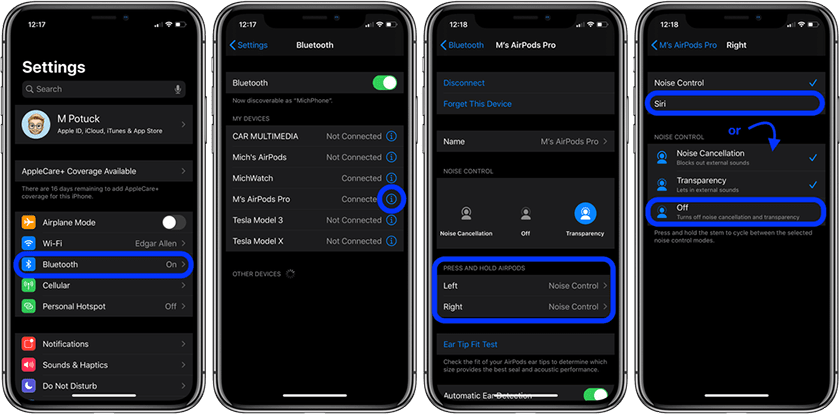
Vấn đề pin ảo
Bạn đang gặp tình trạng pin Airpods thường báo linh tinh, giảm tăng một cách bất thường dù bạn không hề sử dụng. Đối với các dòng tai nghe có chip Jerry thì tình trạng này không thể khắc phục được.
Tuy nhiên, nếu Airpods có chip Louda thì bạn có thể reset lại tai nghe, lúc này thiết bị sẽ được kết nối lại và báo đúng số pin thực.
Airpod sạc không vào pin trên phiên bản sạc không dây
Nếu bạn không sạc được Airpods trên phiên bản sạc không dây thì có thể là do tai nghe trong hộp sạc đã nạp đầy. Hoặc có thể là do đế sạc đã bị hư hỏng, bạn hãy thay một đế sạc mới nhé.
Hướng dẫn cách reset AirPods
Airpods sau khi đưa vào case khoảng 10 – 15 phút nhưng vẫn không khắc phục được các vấn đề lỗi, thì bạn hãy thử reset lại chúng. Quy trình như sau:

- Đưa cả hai bên tai nghe vào hộp sạc và mở nắp ra.
- Ấn giữ nút tròn ở phía sau case sạc trong thời gian 10 – 15 giây, đèn sẽ chuyển từ nhấp nháy màu trắng sang đèn LED nháy đỏ 3 lần rồi lại chuyển sang màu trắng.
Như vậy là bạn đã hoàn thành việc reset lại thiết bị nghe thông minh của mình.
Trên đây là một số lỗi thường gặp nhất trên Airpods 2 | Pro và cách xử lý đơn giản. Nếu tai nghe của bạn gặp một trong số những lỗi này, hãy thử thực hiện theo các bước được hướng dẫn và chờ đợi kết quả bạn nhé.





